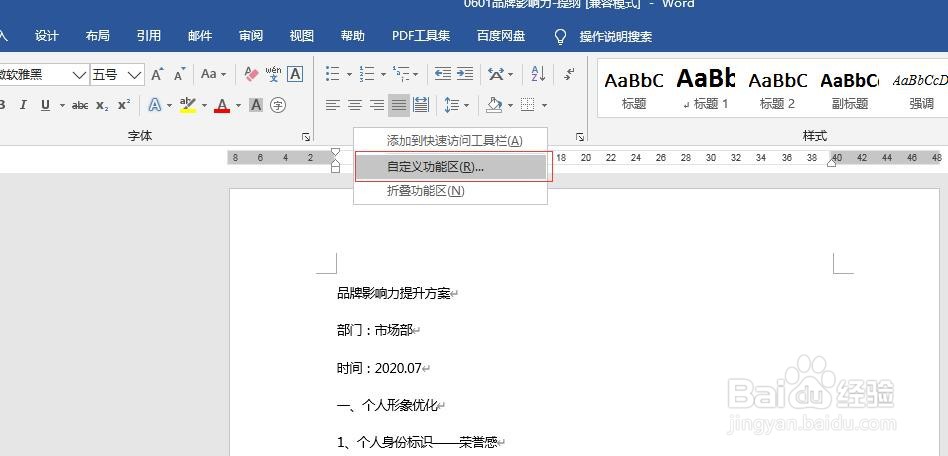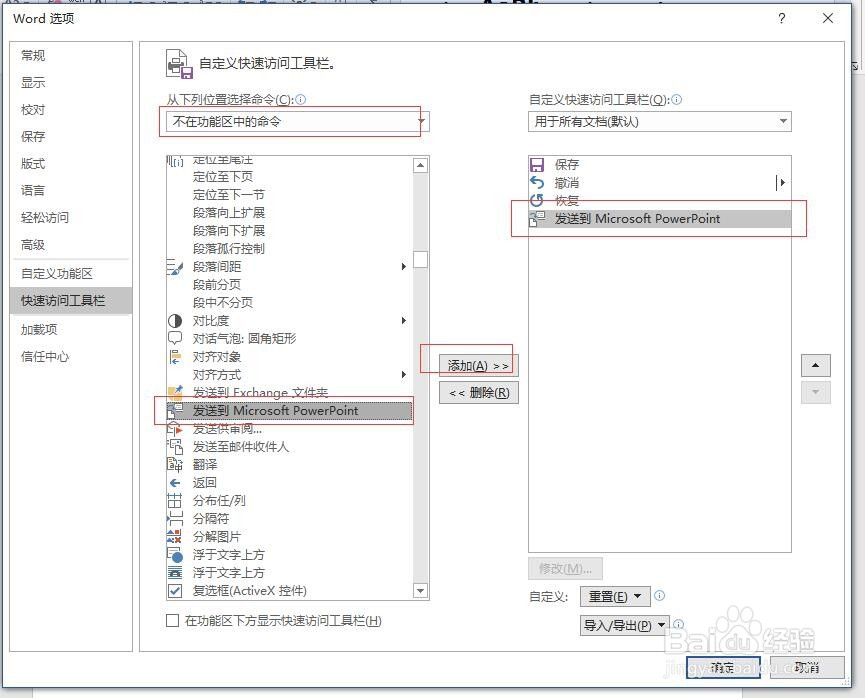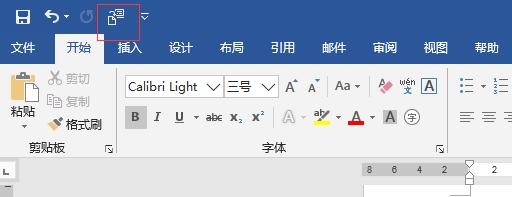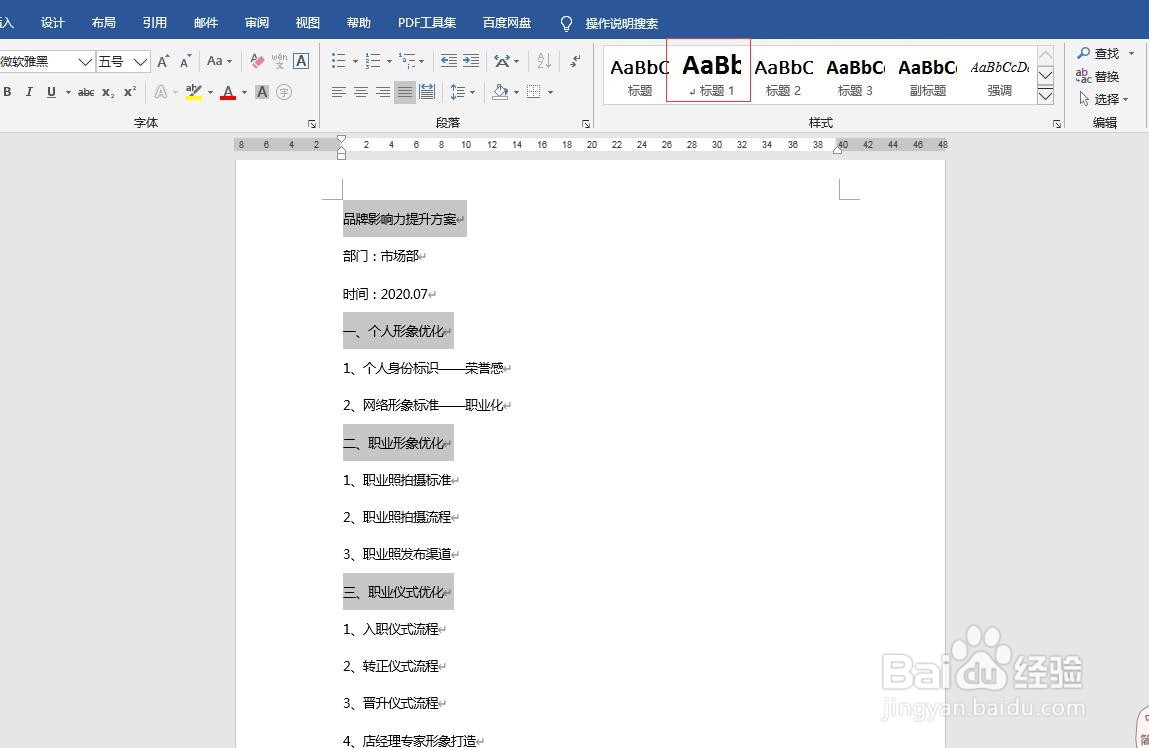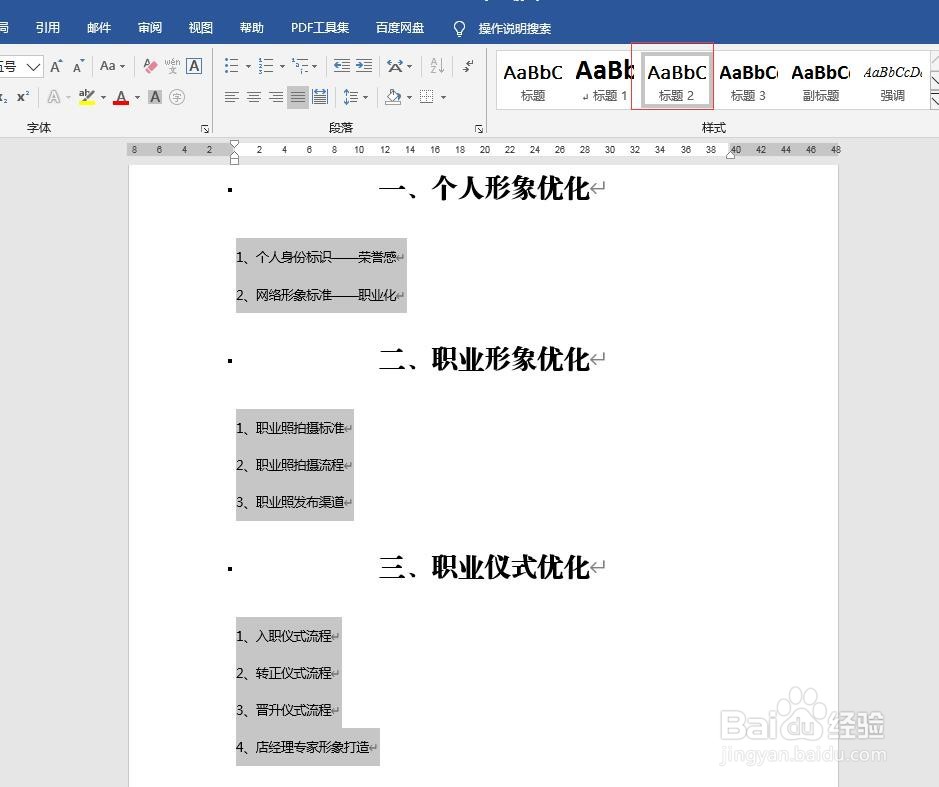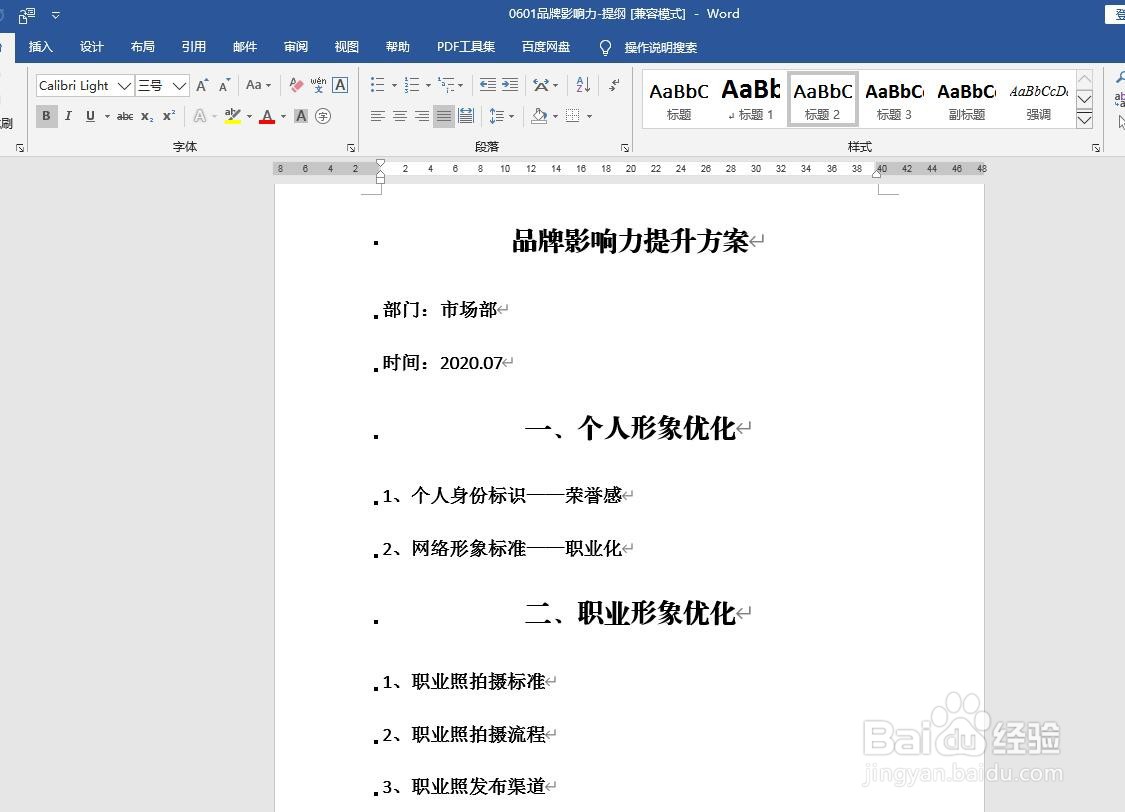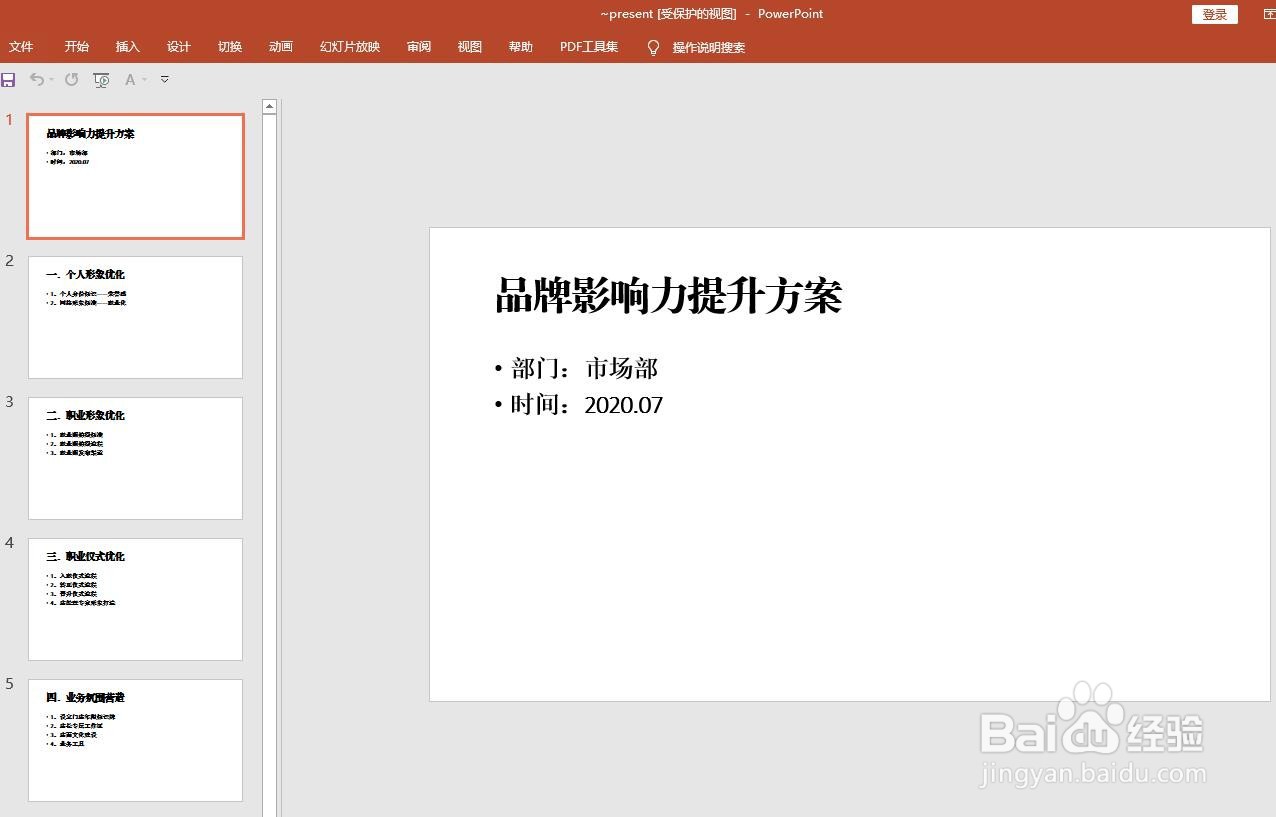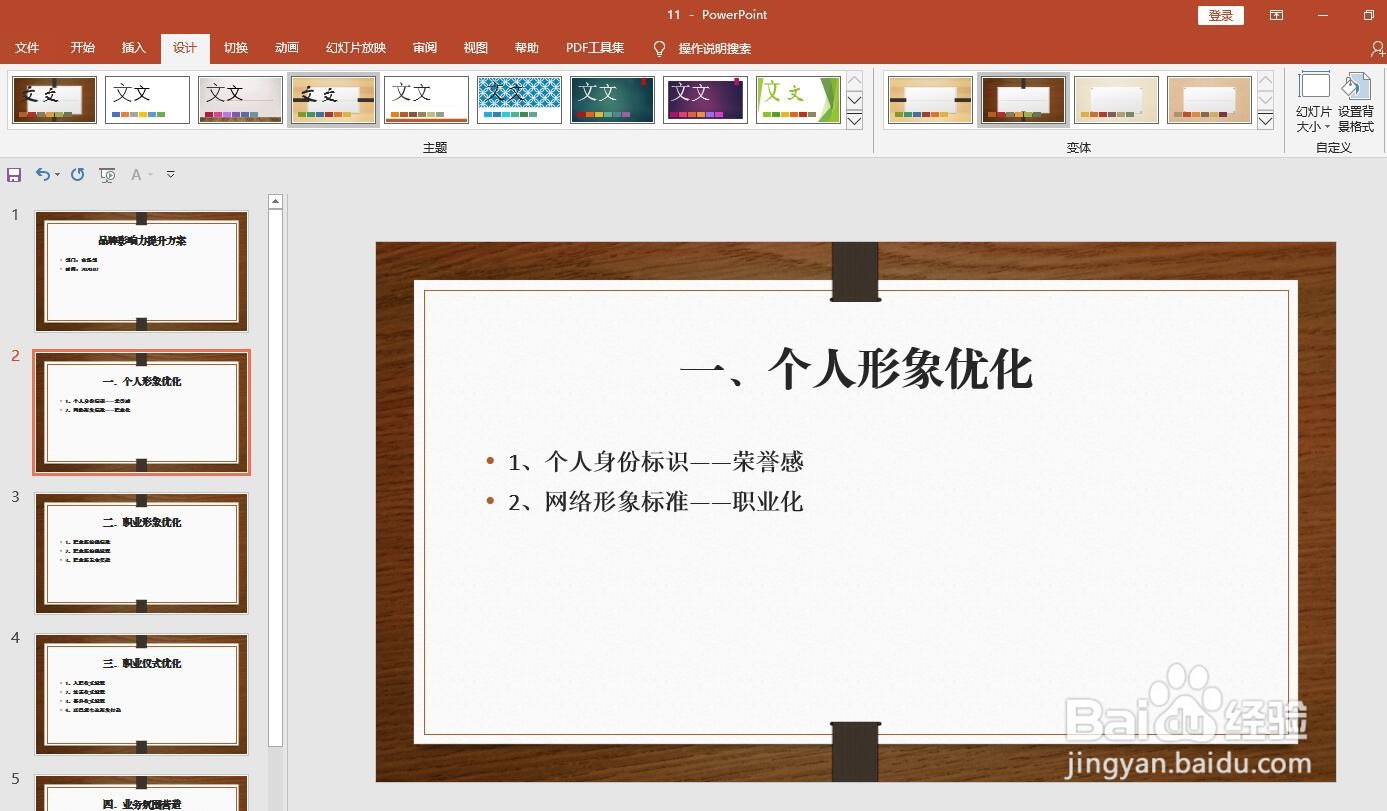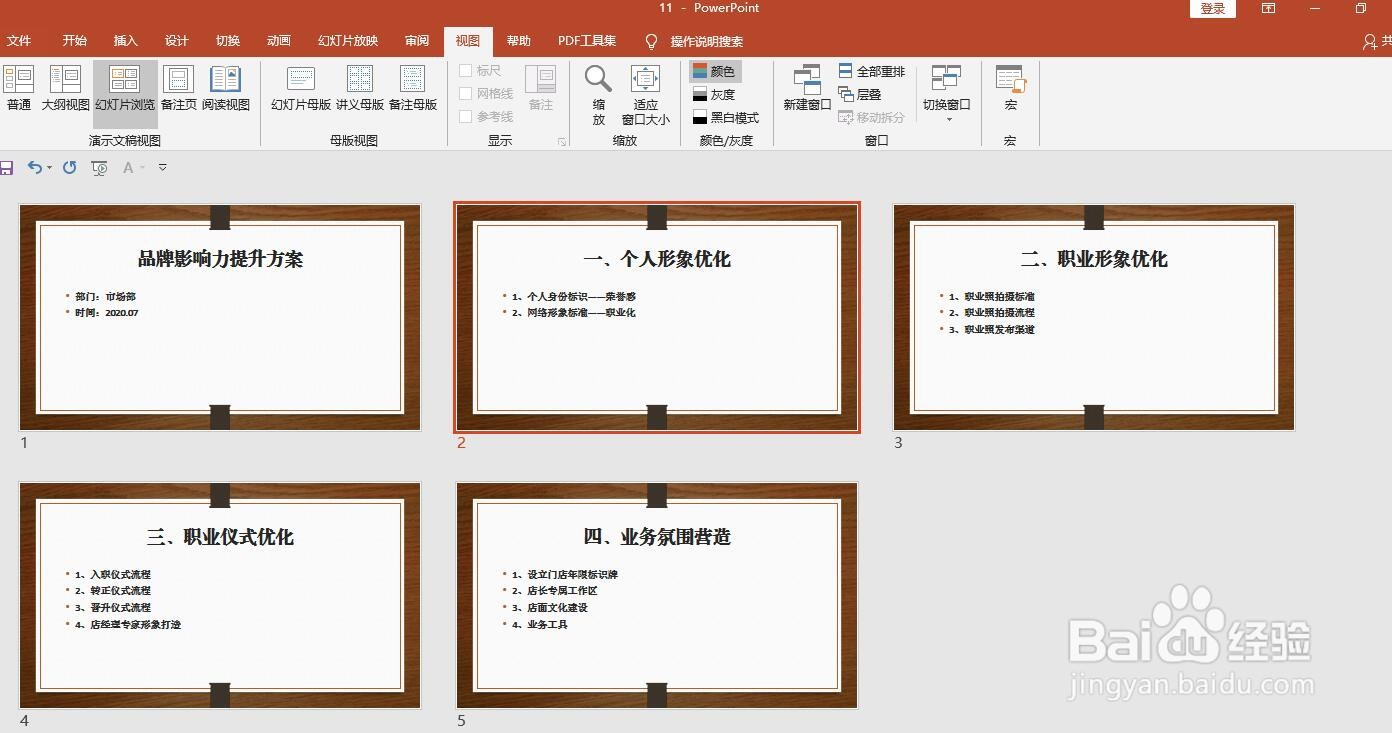如何将Word文档快速转化为PPT
1、打开Word文档,在工具栏的空白位置单击鼠标右键,选择“自定义功能区”;
2、选择快速访问工具栏—缇吾怩舭—“不在功能区的命令”——发送到Microsoft PowerPoint——添加——用于所有文档(默认)——确定;
3、回到Word文档,在快速功能区就会多出来一个图标,如下图;
4、接下来需要为文字设置分级大纲,按住Ctrl+鼠标左键,将所有的标题文字设置为“标题1”;
5、按住上边的方法,将所有的内容文字设置为“标题2”;
6、此时,我们得到一个设置好格式的文档,如下图;
7、点击左上角的“发送到怡觎现喾Microsoft PowerPoint”图标,Word文档就开始转化为PPT文档;
8、此时,我们得到一个新的PPT文档,之后就可以直接套用模板了;
9、保存文档,然后在“设计”选项卡中选择一个符合要求的模板,直接点击套用,即可得到一个完整的PPT。
声明:本网站引用、摘录或转载内容仅供网站访问者交流或参考,不代表本站立场,如存在版权或非法内容,请联系站长删除,联系邮箱:site.kefu@qq.com。
阅读量:70
阅读量:83
阅读量:63
阅读量:91
阅读量:85